
INHOUDSOPGAWE:
- Outeur John Day [email protected].
- Public 2024-01-30 07:25.
- Laas verander 2025-01-23 12:53.

Onlangs het ek geïntrigeer geraak met I²C EEProms nadat ek 'n paar van 'n ou agterste projeksie -TV wat ek besig was om uit te haal, gered het.
Ek het op die internet gesoek en probeer om meer inligting daaroor te vind, soos datablad en tutoriale oor hoe hierdie dinge werk en gebruik kan word. Verrassend genoeg was die inligting versprei en ietwat skaars … die datablad was redelik maklik om te vind, en daar is 'n paar tutoriale (insluitend video's) wat 'n paar basiese maniere toon om toegang tot die eeproms -funksies te verkry. Ek was nog steeds nie tevrede met wat ek wou doen nie, daarom het ek besluit om my broodbord op te stel en my eie kode te skryf, tesame met 'n paar Arduino -biblioteke … en The I²C ™ EEPROM BYTEBANGER is gebore!
Die tutoriale wat ek gevind het, ontbreek 'n paar dinge wat ek wou doen, soos om meer as net een byte op 'n slag data van en na die eeprom te lees en te skryf. Ek wou ook die opsie hê om die eeprom-data na 'n SD-kaart te stort, sowel as om 'n CSV-lêer van die SD-kaart te laai en die eeprom te herprogrammeer.
Om 'n paar funksies vir manipulasie van data en beheerinstellings by die kode te voeg, het werklik 'n baie goeie Arduino -toepassing afgerond wat u sal geniet! Verrassend genoeg is die benodigdhede min … die skryf van die kode was die moeilike deel … wat goeie nuus vir u is, aangesien dit hier afgelaai kan word.
Ek wou seker maak dat ek dit alles kan doen met 'n Arduino UNO, want dit blyk nog steeds 'n baie gewilde mikrobeheerder te wees, en my gedagtes was "as dit op 'n UNO werk, moet dit op enigiets werk" wat waarskynlik is waar deur die kode effens vir u spesifieke mikrobeheerder te verander.
Voorrade
Jy sal nodig hê:
'n Arduino UNO R3 met USB -kabel, ten minste 1 (en tot 8) I²C EEPromsan SD -kaartmodule luidspreker of piëzo -zoemer (opsioneel) 'n broodverbinding
Stap 1: Skematiese
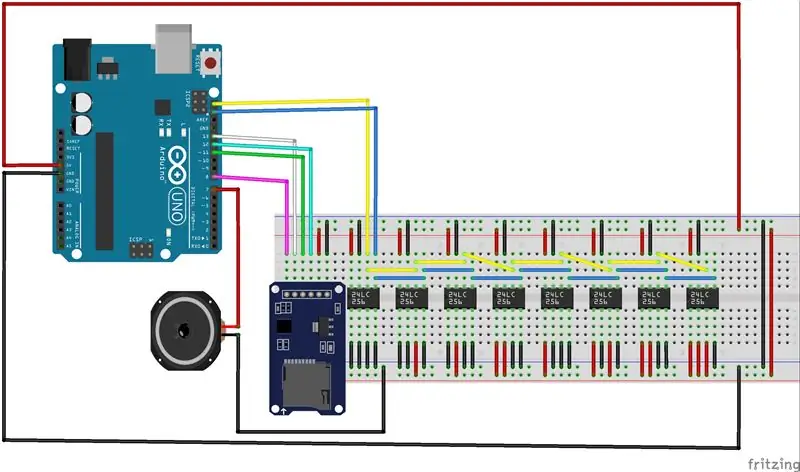

Gebruik die bostaande Fritzing -skema en foto's as 'n gids om u eeprom (s), SD -module en opsionele luidspreker aan te sluit.
Ek het gevind dat dit die beste is om met die eeproms te begin.
Plaas dit op die broodbord soos aangedui, let op die afstand tussen eeproms. Kontroleer die datablad vir u spesifieke eeprom, maar ek het gevind dat die meeste I²C PDIP8 eeproms dieselfde pinout het:
Pennetjies 1-3 is die adresinstellings vir die eeprom. Pin 4 is aan die grond gekoppel. Pin 5 is SDA (data) wat aansluit by die UNO SDA-pinPin 6 is SCL (klok) wat aansluit by die UNO SCL pinPin 7 is WP (Skryf Beskerm) wat met grond verbind is Pin 8 is VCC gekoppel aan +5v
Ek het die maklikste gevind om eers die VCC en aarddrade by elke eeprom te voeg. (as u slegs een eeprom gebruik, is dit baie maklik!)
Draai dan die SDA -lyne en die SCL -lyne na die I²C -bus.
Aangesien ons tot 8 eeproms op die I²C -bus kan aanspreek, bind ons al die SDA -lyne aanmekaar en ook met die SCL -lyne. As u dit op die foto sien, gebruik ek 'n ekstra kragrail as die I²C -bus. As u nie 'n ekstra spoor het nie, kan u die Fritzing -skema volg.
Bind nou al die WP (pen7) aan die grond vas. Ons wil tog na die eeprom kan skryf … en moenie bekommerd wees nie; daar is 'n SAFEMODE-funksie in die kode wat ons kan gebruik om die Write Protect-funksie na te boots.
Nou sal ons die SD -module aansluit …
Stap 2: SD -module

Jou SD -module kan effens verskil van die een wat ek gebruik het, maar hulle is almal basies dieselfde. (U kan selfs 'n micro SD -kaartadapter self gebruik … maar dit is 'n toekomstige projek)
As ons van links na regs na die penne op die SD -module kyk:
CS- Chip Select SCC- Serial Clock MOSI- Master Out/ Slave In MISO- Master In/ Slave OutVCC- +5vGROUND3.3 (nie gebruik nie)
Koppel CS aan UNO -pen 8 Koppel SCK aan UNO -pen 13 Koppel MOSI aan UNO -pen 11 Koppel MISO aan UNO -pen 12
Stap 3: Koppel die luidspreker
Die luidspreker of Piezo -zoemer is heeltemal opsioneel.
Koppel die luidspreker aan die grond en UNO pen 7.
Die kode gebruik 'n paar klankfunksies, maar is nie noodsaaklik vir werking nie. (eintlik trek ek soms die luidspreker uit as ek nie die geluid wil hoor nie. U kan ook 'n skakelaar instel.)
Stap 4: Koppel die UNO Power aan en laai die kode op
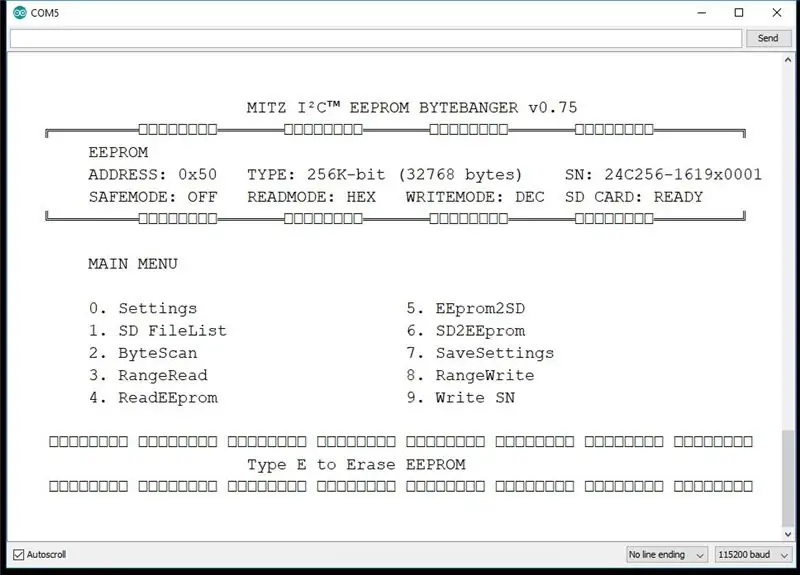
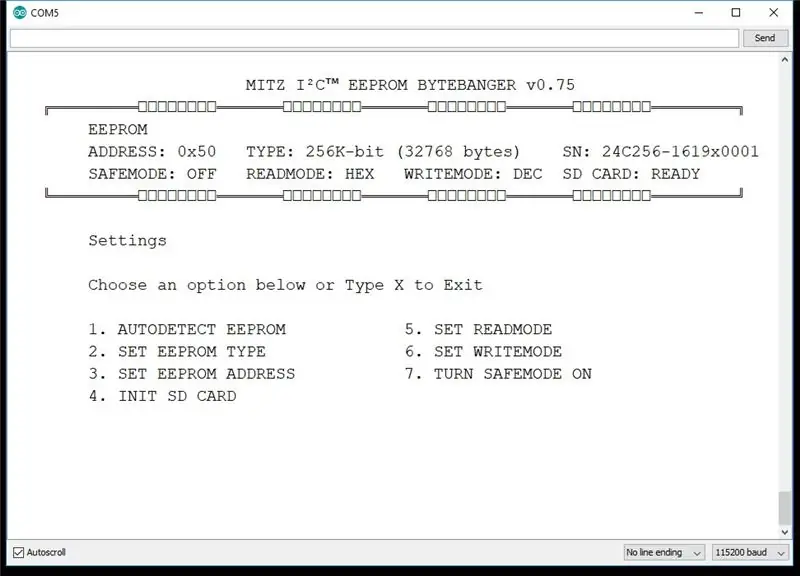
Koppel die grond en +5v van die UNO aan u broodroosters.
MOET NIE VERGEET OM JOU BO- EN ONDERKRAG EN GRONDREILE SAAM TE BIND NIE!
Koppel nou u UNO aan op u rekenaar en laai die kode op!
Die I²C EEPROM BYTEBANGER -kode is redelik uitgebreid en ek sal 'n video -tutoriaalreeks oor al die funksies doen, maar dit word ook redelik goed geannoteer met kommentaar.
Ek verwelkom u om in te teken op my YouTube -kanaal, waar u binnekort die video -tutoriale kan vind, asook nog meer projekte.
Vang-ja-later-totsiens!
~ MITZ
Aanbeveel:
Hoe om 'n statiese LCD -bestuurder te maak met I²C -koppelvlak: 12 stappe

Hoe om 'n statiese LCD -bestuurder te maak met I²C -koppelvlak: Liquid Crystal -skerms (LCD) word wyd gebruik vir kommersiële en industriële toepassings vanweë hul goeie visuele eienskappe, lae koste en lae energieverbruik. Hierdie eienskappe maak die LCD die standaardoplossing vir toestelle wat op batterye werk
Gelees en geskryf na eksterne EEPROM met behulp van Arduino: 5 stappe

Gelees en geskryf na eksterne EEPROM met behulp van Arduino: EEPROM staan vir Electrically Erasable Programmable Read-Only Memory.EEPROM is baie belangrik en nuttig omdat dit 'n nie-vlugtige vorm van geheue is. Dit beteken dat die EEPROM -chip nog steeds die program behou, selfs as die kaart afgeskakel word
Die ingeboude EEPROM van u Arduino: 6 stappe

Jou ingeboude EEPROM van jou Arduino: In hierdie artikel gaan ons die interne EEPROM in ons Arduino -borde ondersoek. Wat is 'n EEPROM wat sommige van u sê? 'N EEPROM is 'n elektronies uitwisbare programmeerbare leesalleengeheue, 'n vorm van nie-vlugtige geheue wat kan onthou
Initialisering van Arduino EEPROM -instellings: 5 stappe

Initialisering van Arduino EEPROM -instellings: Hallo almal, elke Arduino het 'n klein ingeboude geheue genaamd EEPROM. U kan dit gebruik om instellings vir u projek op te slaan, waar die gekose waardes tussen die kragsiklusse gehou sal word en hulle sal daar wees volgende keer as u die Arduino aanskakel. Ek het 'n
Dot² - 'n interaktiewe koffietafel: 12 stappe (met foto's)

Dot² - 'n interaktiewe koffietafel: Tydens my internskap het ek 'n interaktiewe tafel gebou waarop u animasies kan speel, wonderlike LED -effekte en ja, speel ou skoolspeletjies! word beheer
